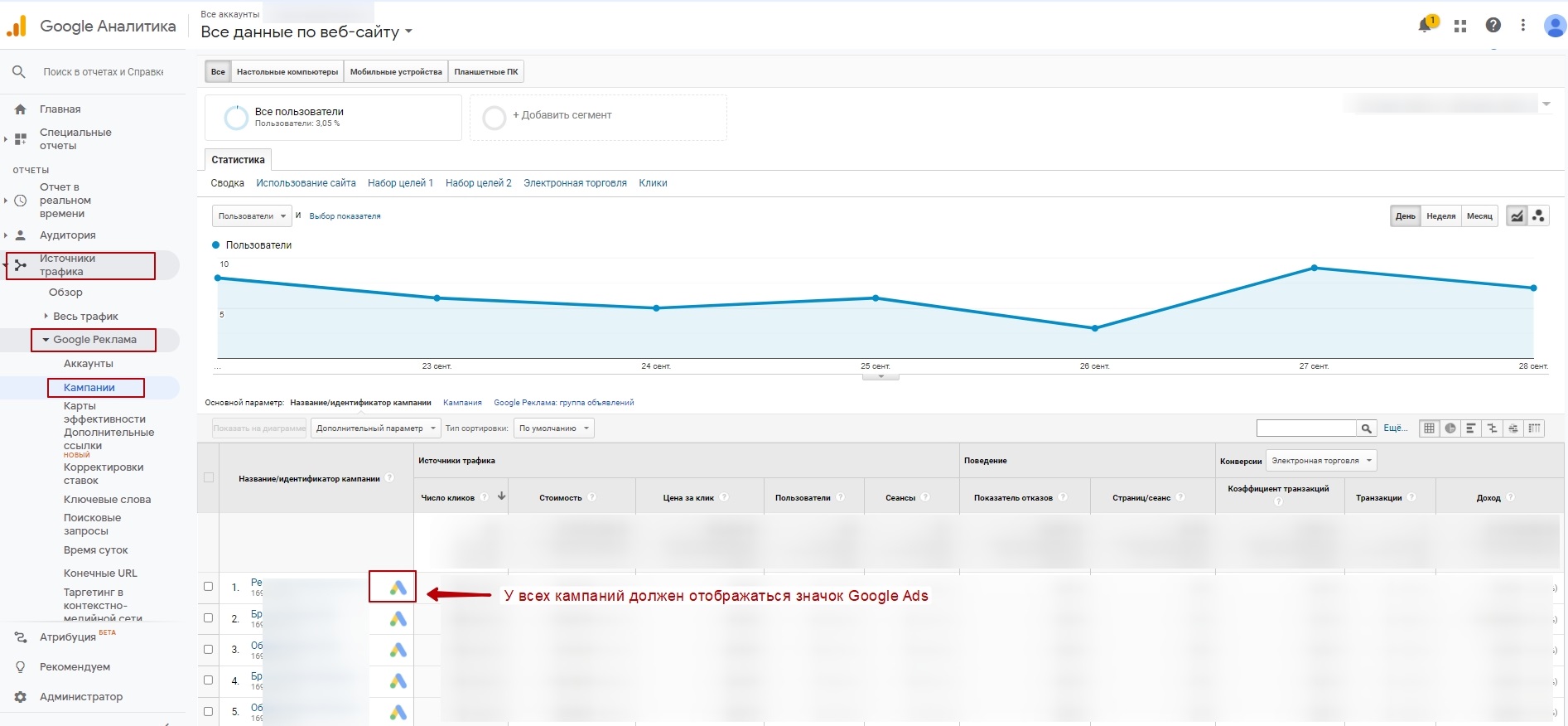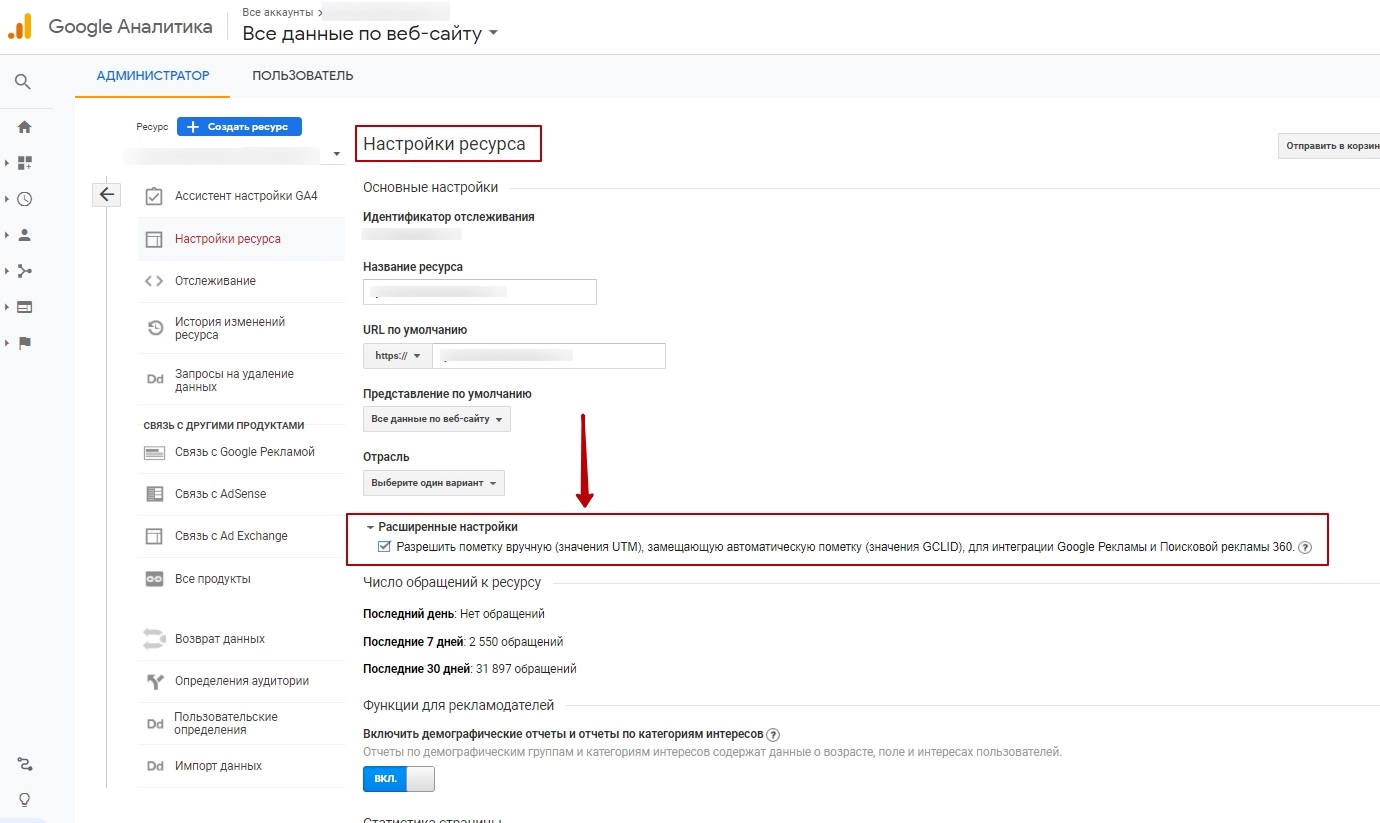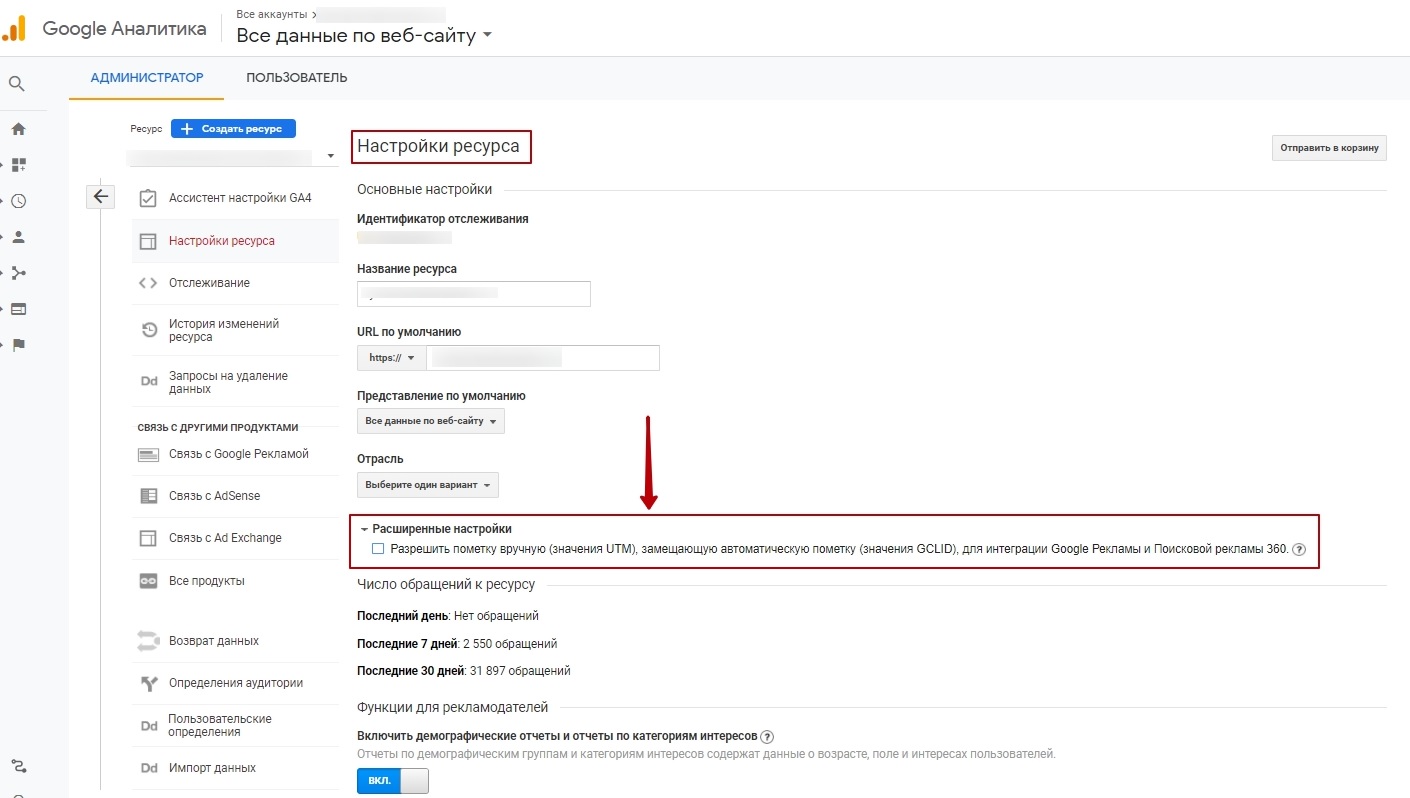Google Ads
Содержание
Подключение Google Ads
Если хотите, чтобы Alytics отслеживал эффективность рекламных кампаний Google Ads, то вам нужно связать подключенный в проект аккаунт Google Analytics и все аккаунты Google Ads, с которыми вы работаете. Подробную инструкцию о том, как это сделать, можно найти в справке Google Analytics.
Через 24 часа после настройки связки необходимо проверить ее корректность. В интерфейсе Google Analytics напротив кампаний должен отображаться значок Google Ads
Если у кампании не отображается значок Google Ads, значит, связка Google Analytics – Google Ads настроена некорректно.
Необходимо выполнить пересвязку:
1. Разорвать связку по инструкции https://support.google.com/google-ads/answer/1704341?hl=ru
2. В Google Analytics в Настройках ресурса поставить галочку «Разрешить пометку вручную (значения UTM), замещающую автоматическую пометку (значения GCLID), для интеграции Google Рекламы и Поисковой рекламы 360»
3. Cохранить изменения
4. Разлогиниться в аккаунтах Google Ads и Google Analytics
5. Залогиниться в аккаунтах Google Ads и Google Analytics
6. Сделать связку Google Analytics - Google Ads по инструкции https://support.google.com/google-ads/answer/1704341?hl=ru
7. Убрать(!) галочку в Настройках ресурса
8. Сохранить изменения
9. Если связка будет корректно настроена, то через 24 часа у кампании появится значок Google Ads
10. Если значок Google Ads не появится, то необходимо выполнить процедуру еще раз.
Если связка настроена корректно, и по кампаниям Google Ads есть статистика , то кампании подтянутся в проект Alytics на следующий день.
Подключение кампаний Google Ads к проекту
Вы можете подключить к проекту все кампании Google Ads или настроить выборочное подключение кампаний.
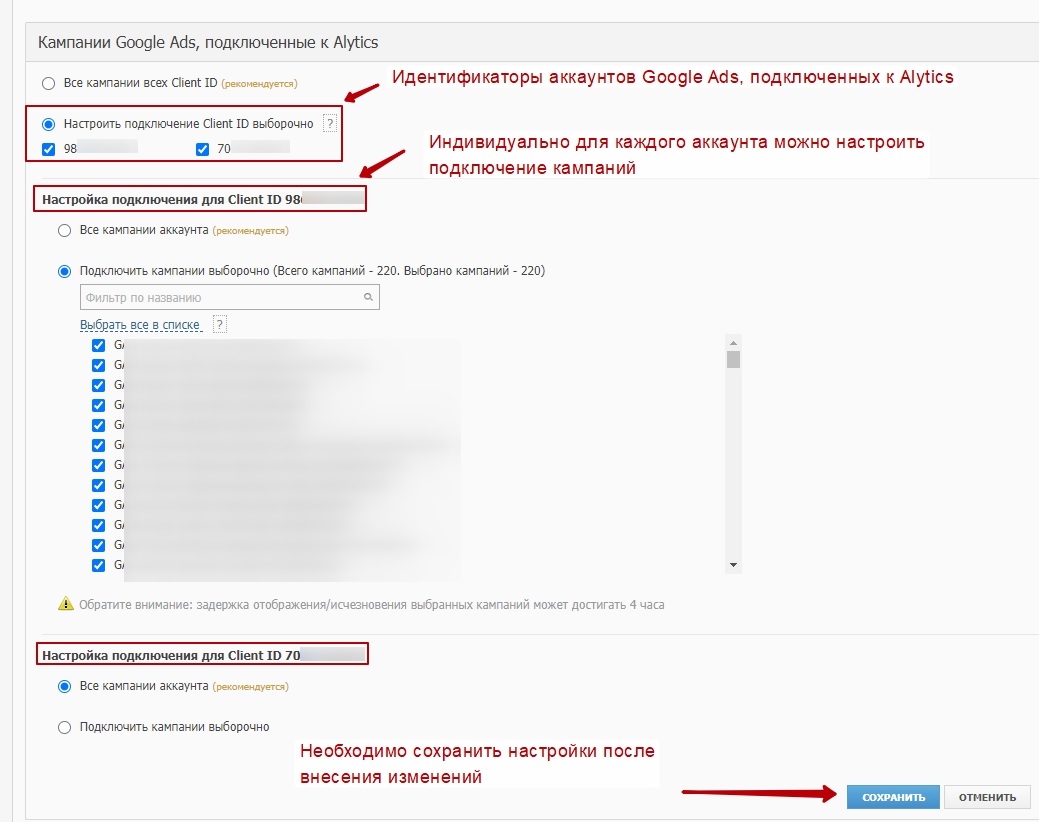
Обращаем Ваше внимание:
- при выборе опции “Все кампании аккаунта” новые добавленные кампании в аккаунт Google Ads подключаются к Alytics автоматически
- при выборе опции “Подключить кампании выборочно” новые добавленные кампании в аккаунт Google Ads нужно подключать к Alytics вручную
Если необходимо полностью отключить аккаунт Google Ads от Alytics, то Вы можете это сделать в настройках проекта.
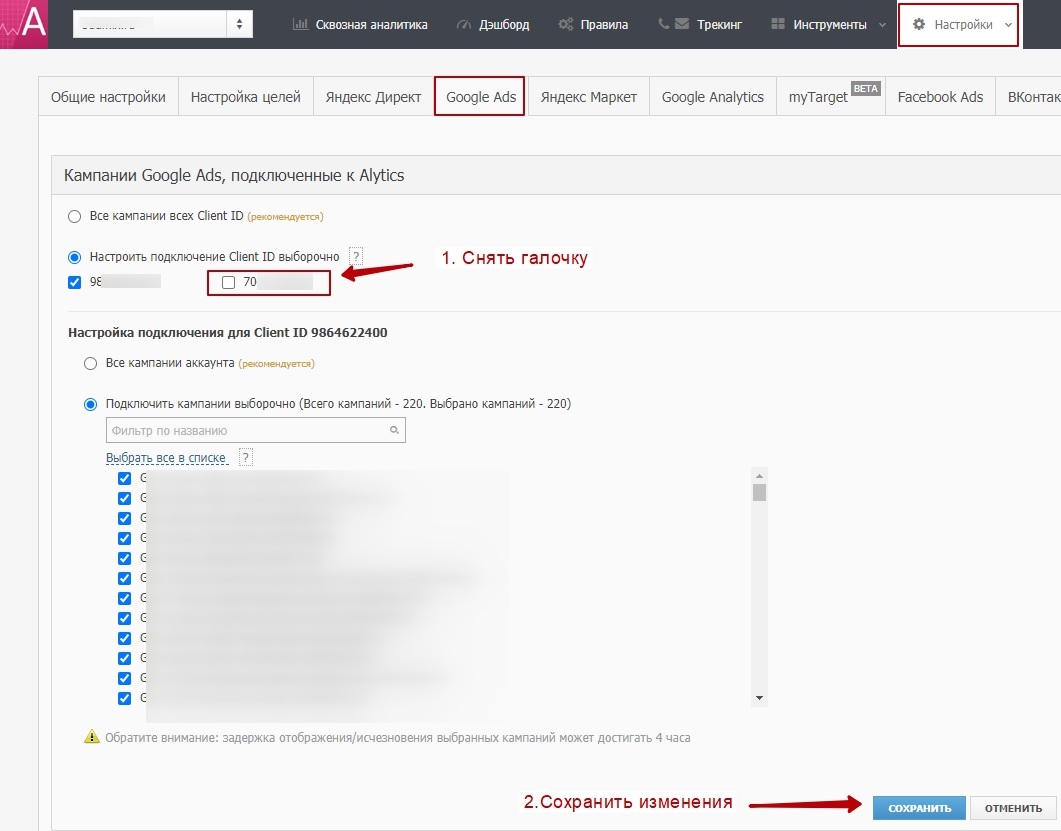
Связка ваших аккаунтов Google Ads с центром клиентов Alytics
Для корректной работы всех фич нашего сервиса и более точной статистики Google Ads, свяжите все подключенные в проекте аккаунты с центром клиентов Alytics.
Связка позволит:
1. Использовать управление ставками для Google Ads в Alytics.
2. Получать статистику по умным кампаниями Google Ads и более точную статистику по Google Ads в целом.
3. Использовать генерацию для кампаний в Google Ads.
4. Автоматически размечать объявления Google Ads нашими метками.
5. Получать статистику по показателям показов на верхних позициях.
Как связать аккаунт Google Ads с нашим центром клиентов:
1. Свяжите аккаунт Ads с подключенным к проекту Google Analytics и дождитесь, когда нужный id появится в проекте (аккаунт появится, как только мы получим по нему статистику из GA).
2. Нажмите «отправить запрос» напротив нужного аккаунта.
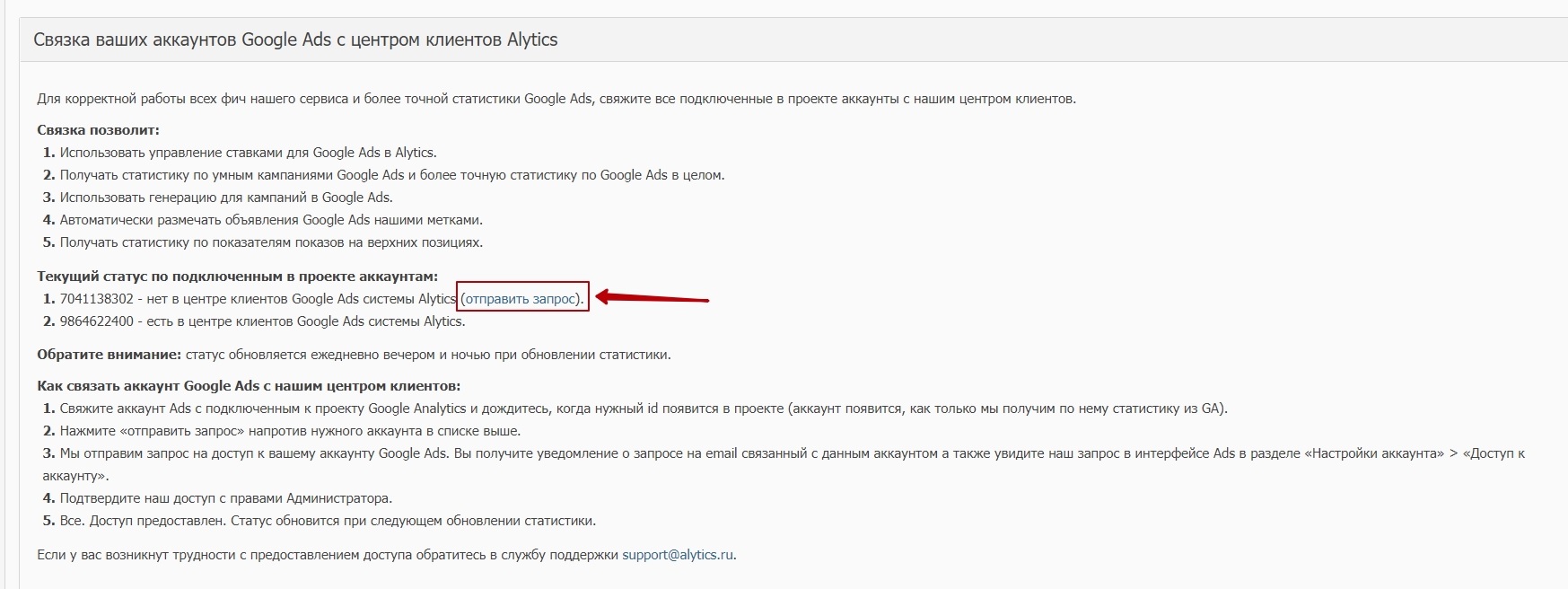
3. Мы отправим запрос на доступ к вашему аккаунту Google Ads. Вы получите уведомление о запросе на email связанный с данным аккаунтом а также увидите наш запрос в интерфейсе Ads в разделе «Настройки аккаунта» > «Доступ к аккаунту».
4. Подтвердите наш доступ с правами Администратора.
5. Доступ предоставлен. Статус обновится при следующем обновлении статистики.
UTM-метки для Google Ads
Для того чтобы Alytics корректно отслеживал статистику для Google Ads по звонкам из систем динамического коллтрекинга и CRM-системы необходимо, чтобы во всех объявлениях, в том числе в быстрых ссылках, стояли utm-метки Alytics. С инструкцией по простановке utm-меток Вы можете ознакомиться в статье Простановка utm-меток Google Ads через Alytics
Данная функция подключается по запросу на нашу почту support@alytics.ru для каждого аккаунта Google Ads индивидуально.
Управление ставками Google Ads
После подключения аккаунта Google Ads к центру клиентов Alytics Вы можете активировать управление ставками для Google Ads, если эта функция предусмотрена Вашим тарифом.
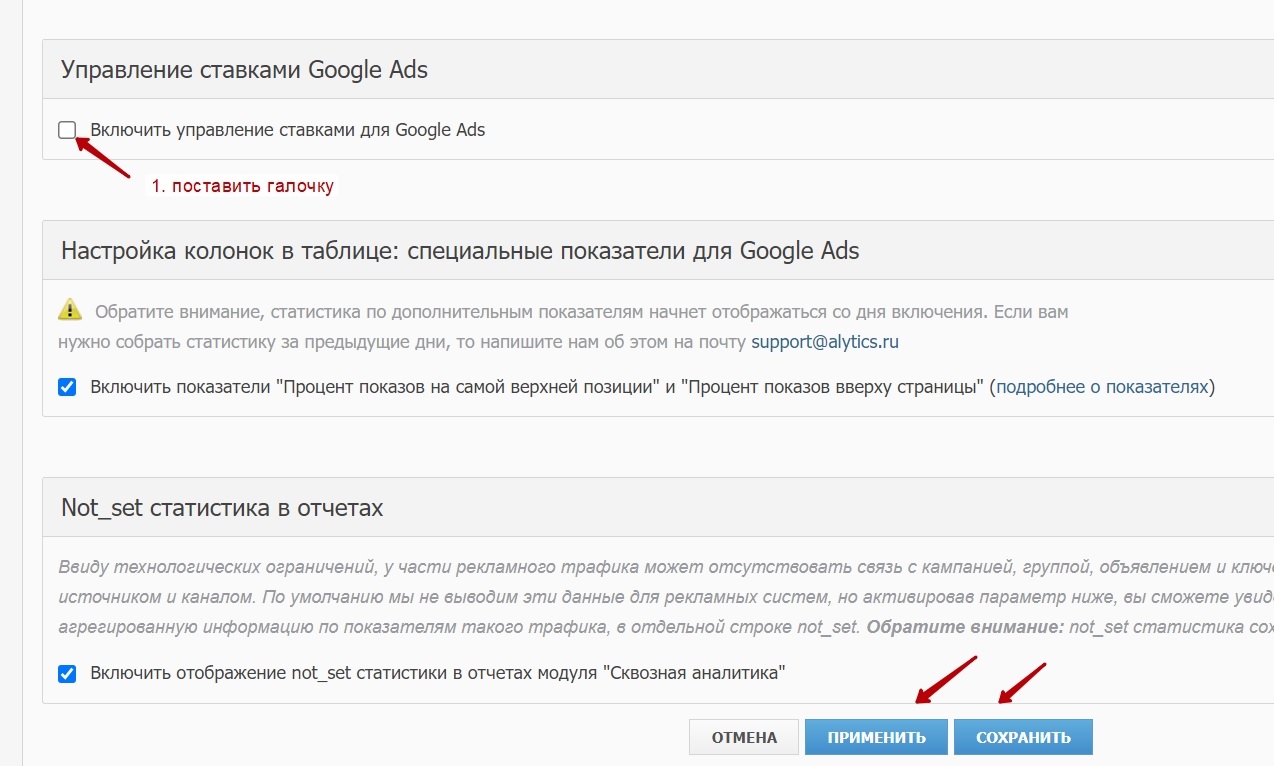
Обращаем Ваше внимание:
- опция в интерфейсе включает/выключает функцию только в первом подключенном аккаунте Google Ads.
- управление ставками для других аккаунтов Google Ads можно подключить/выключить по запросу на нашу почту support@alytics.ru
Настройка колонок в таблице: специальные показатели для Google Ads
После подключения аккаунта Google Ads к центру клиентов Alytics Вы можете включить показатели "Процент показов на самой верхней позиции" и "Процент показов вверху страницы".
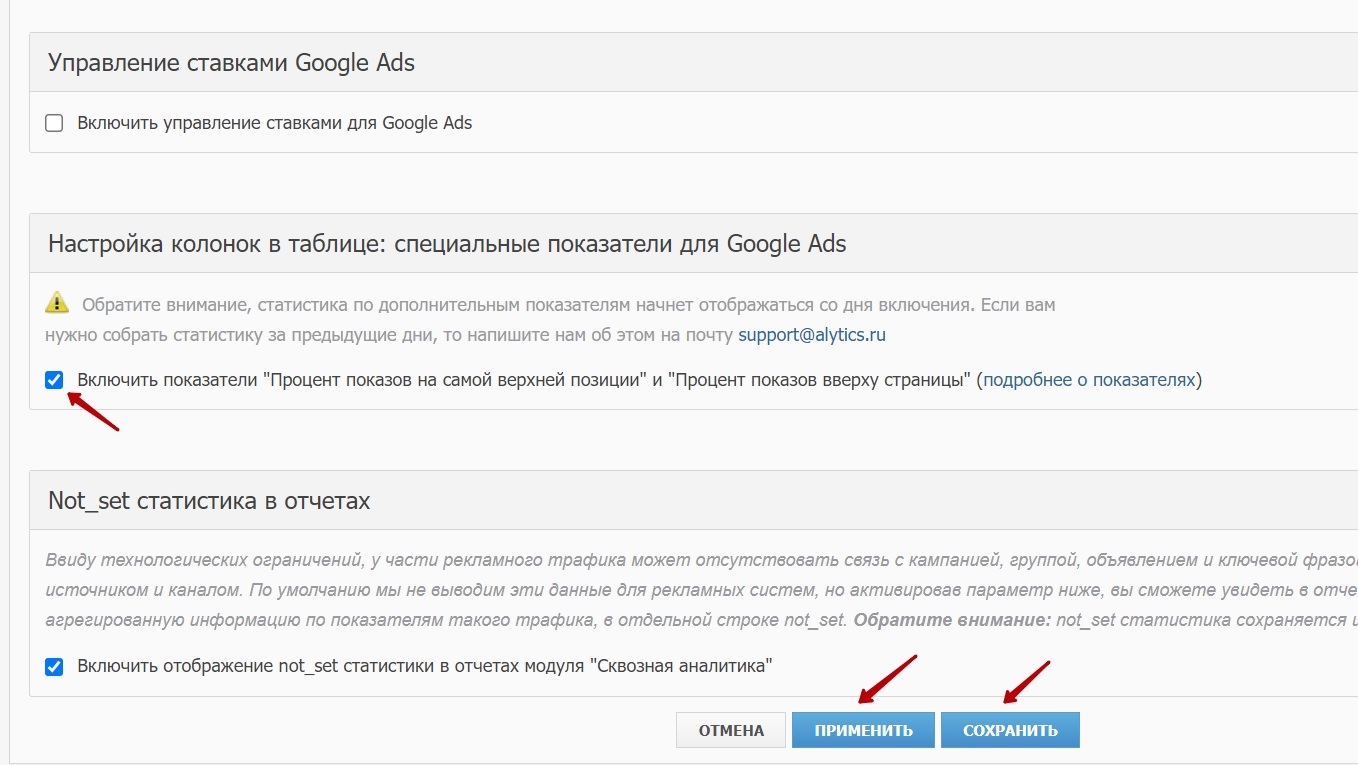
Статистика по дополнительным показателям начнет отображаться со дня включения. Если вам нужно собрать статистику за предыдущие дни, то напишите нам об этом на почту support@alytics.ru
Обращаем Ваше внимание:
- опция в интерфейсе включает/выключает функцию только в первом подключенном аккаунте Google Ads.
- отображение специальных показателей для других аккаунтов Google Ads можно подключить/выключить по запросу на нашу почту support@alytics.ru
Not_set статистика в отчетах
В строку (not_set) попадают данные, связанные только c источником и каналом, у которых нет детализации по кампаниям/группам/объявлениям.
Если связка Google Ads – Google Analytics настроена некорректно(как проверить корректность связки написано здесь), то данные по целям и электронной торговле будут попадать в (not_set).
По умолчанию мы не выводим данные (not_set) для рекламных систем, но активировав параметр ниже, вы сможете увидеть в отчетах рекламных систем на уровне источника, агрегированную информацию по показателям такого трафика. Обратите внимание: not_set статистика сохраняется и выводится только по целям.

Обращаем Ваше внимание:
- опция в интерфейсе включает/выключает функцию во всех подключенных аккаунтах Google Ads
- если Вам необходимо настроить индивидуально отображение статистики (not_set ) для каждого аккаунта Google Ads, напишите, пожалуйста, на нашу почту support@alytics.ru